棒グラフ
棒グラフでは、データ内のさまざまなカテゴリの値を比較できます (連続するデータは自動ビニングによってカテゴリ化できます)。
棒グラフには [カテゴリ] 軸と [値] 軸の 2 種類の軸があります。ほとんどの場合、数値データを含むカラムは [値] 軸で選択され、カテゴリを含むカラムは [カテゴリ] 軸で選択されます。
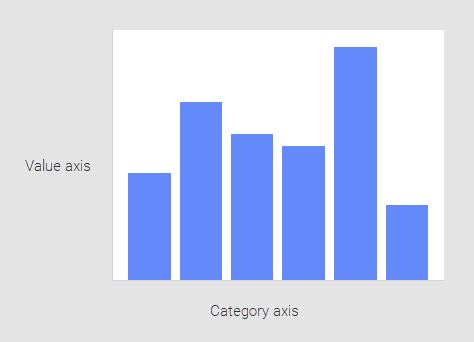
棒グラフでは、いくつかの棒を使用してデータが表示され、それぞれの棒は特定のカテゴリを表します。各棒の高さは、特定の集計 (その棒が表すカテゴリの値の合計など) に比例します。これらのカテゴリの例としては、年齢層や地理的位置などが挙げられます。データ内の別のカテゴリカルカラムを基準にして、各棒を色分けしたり分割したりすることもできます。これにより、各種のカテゴリが棒グラフ内の各棒または各棒グループに占める割合を確認できます。
例
次の棒グラフでは、果物と野菜の 3 年間にわたる総売上高を表示しています。
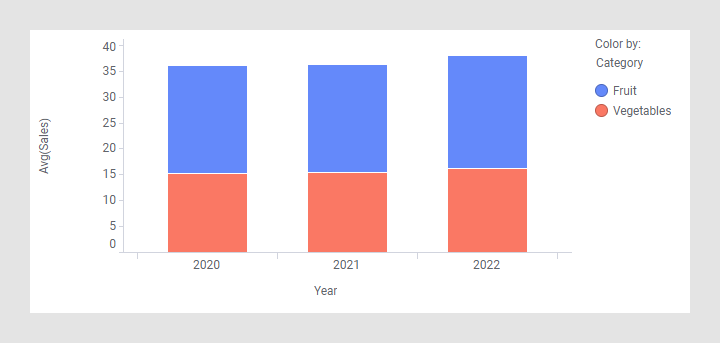
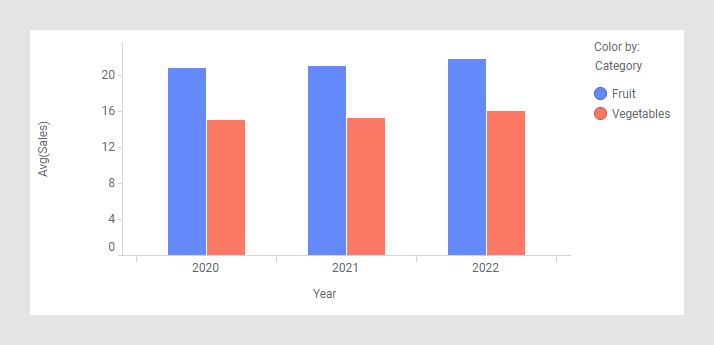
もう 1 つの方法として、「Category」というカラムをカテゴリ軸に追加して、その軸上に 1 つの階層を作成することで同じような表示を得ることもできます。単一軸上の複数カラムの詳細については、「階層」を参照してください。
棒を水平に表示したい場合は、ビジュアライゼーション プロパティで [棒の向き] セクションを見つけて [水平方向] オプションをクリックします。
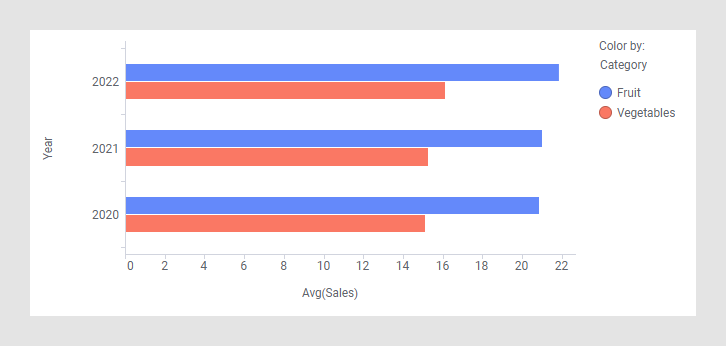
一部のケースでは、カテゴリ軸が X 軸と呼ばれて、値軸が Y 軸と呼ばれることもあります。このようなケースとしては、線やカーブを追加するときや、カスタム演算式の OVER ステートメントなどが挙げられます。
すべてのビジュアライゼーションは、他のビジュアライゼーション内の 1 つ以上のマークによって制限されたデータのみを表示するように設定できます (詳細ビジュアライゼーション)。棒グラフは、1 つ以上のフィルターによって制限することもできます。フィルターを一切使用せずに棒グラフを設定する方法もあります。詳細については、ビジュアライゼーションのデータ制限の追加 を参照してください。
- 棒グラフを作成する
棒グラフでは、データ内のさまざまなカテゴリの値を比較できます。 - 積み上げ棒グラフを作成する
積み上げ棒グラフでは、棒は色付きの棒のセグメントに分割されます。棒全体の高さは特定のカテゴリの数値を示し、棒のセグメントの高さはその数値に対するそれぞれのコンポーネントの割合を表します。 - 並列表示の棒グラフを作成する
並列表示の棒グラフでは、棒が色の付いた棒のセグメントに分割されます。棒のセグメントは、隣り合って配置されます。 - 100% 積み上げ棒グラフを作成する
100% 積み上げ棒グラフでは、棒は色付きの棒のセグメントに分割されます。各棒の高さは、100% であり、色付きの棒のセグメントは、合計バーに対するコンポーネントの相対的な割合を表します。 - 水平棒グラフを作成する
棒グラフの棒は既定で垂直です。棒の垂直の向きを水平に変更できます。 - ヒストグラムを作成する
ヒストグラムでは、数値データの分布を表示できます。数値の全範囲は [カテゴリ] 軸上で等間隔に分割され、それぞれの間隔に含まれる個別のデータ値の数が [値] 軸に示されます。 - 棒の値を表示する
棒全体および棒のセグメントの値を表示できます。 - 棒を値順に並べ替える
棒グラフの棒を高さの順に並べ替えることができます。 - 棒セグメントを値順に並べ替える
積重棒内の棒セグメントを高さの順に並べ替えることができます。 - 上位の棒のみを表示する
場合によっては、最も高い棒のみが棒グラフの対象です。この場合、表示する最も高い棒の数を選択し、その他の棒を非表示にすることができます。